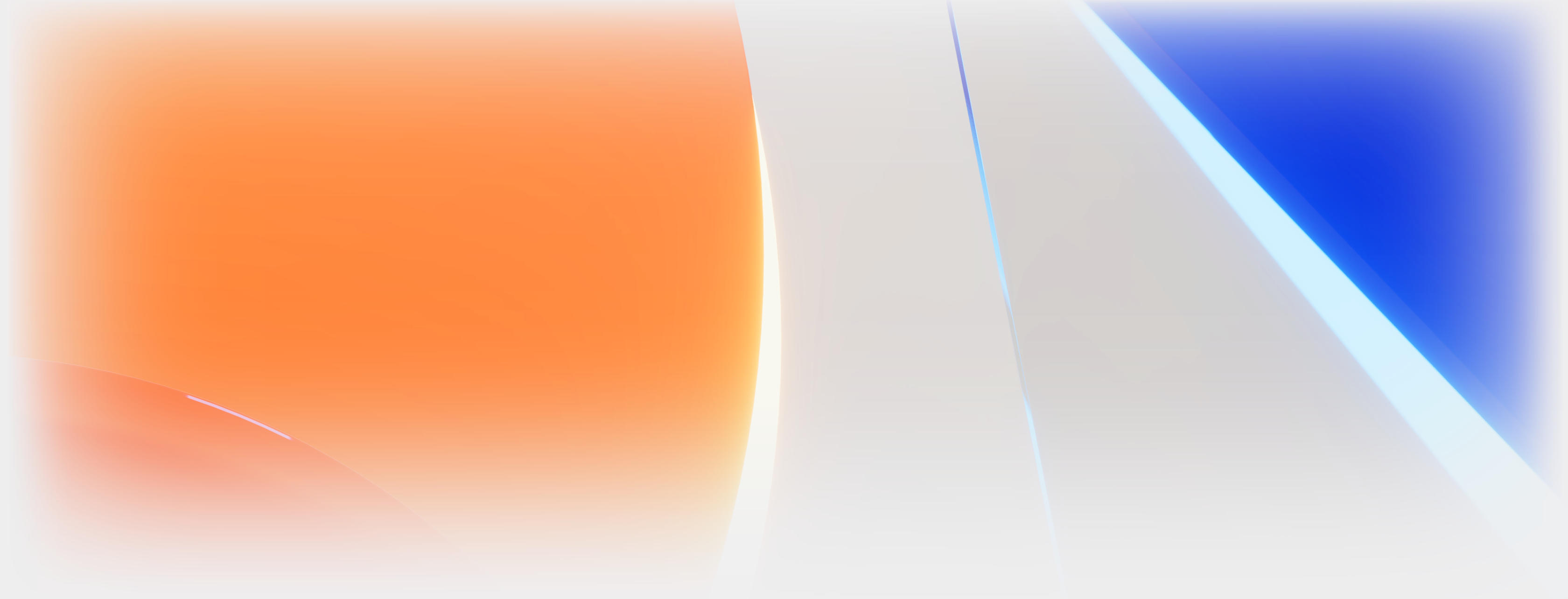如何使用HTML、CSS和jQuery实现图片裁剪的高级功能
如何使用HTML、CSS和jQuery实现图片裁剪的高级功能
近年来,随着社交媒体的兴起,人们对于美化图片的需求也越来越高。而图片裁剪作为一项常见的图片处理技术,在很多应用场景下都被广泛使用。本文将介绍如何使用HTML、CSS和jQuery实现图片裁剪的高级功能,并提供具体的代码示例。
一、CSS实现简单的图片裁剪
首先,我们可以使用CSS的background属性来实现简单的图片裁剪效果。具体步骤如下:
- 创建一个包含图片的div元素,并设置其宽度和高度。
<div class=image-container></div>
- 在CSS中设置该div元素的background属性为所需的图片,并设置其background-size属性为裁剪后的图片大小。
.image-container {
width: 200px;
height: 200px;
background-image: url(image.jpg);
background-size: cover;
}通过设置background-position属性,可以控制裁剪的位置。例如,将其设置为top left可以实现从左上角开始裁剪。
.image-container {
...
background-position: top left;
}二、HTML5的canvas元素实现图片裁剪
除了使用CSS,我们还可以使用HTML5的canvas元素来实现图片裁剪的高级功能。具体步骤如下:
- 创建一个canvas元素,并设置其宽度和高度,以及一个用于显示裁剪后图片的img元素。
<canvas id=canvas width=200 height=200></canvas> <img id=cropped-image src=# alt= />
- 使用JavaScript获取图片并绘制到canvas上。
const canvas = document.getElementById('canvas');
const ctx = canvas.getContext('2d');
const image = new Image();
image.onload = function() {
ctx.drawImage(image, 0, 0, canvas.width, canvas.height);
};
image.src = 'image.jpg';- 使用canvas的绘图API进行裁剪操作。
const croppedCanvas = document.createElement('canvas');
const croppedCtx = croppedCanvas.getContext('2d');
const croppedImage = document.getElementById('cropped-image');
// 设置裁剪区域的坐标和大小
const x = 0;
const y = 0;
const width = 100;
const height = 100;
// 将裁剪后的图片绘制到裁剪canvas上
croppedCanvas.width = width;
croppedCanvas.height = height;
croppedCtx.drawImage(canvas, x, y, width, height, 0, 0, width, height);
// 将裁剪后的图片设置为img元素的src属性
croppedImage.src = croppedCanvas.toDataURL();三、jQuery插件实现高级图片裁剪功能
除了手动编写代码,我们还可以使用现成的jQuery插件来实现更复杂的图片裁剪功能。其中,最为流行的插件之一是"Jcrop"。具体步骤如下:
- 引入jQuery和Jcrop插件的相关文件。
<script src=jquery.min.js></script> <link rel=stylesheet href=jquery.Jcrop.min.css /> <script src=jquery.Jcrop.min.js></script>
- 创建一个包含图片裁剪框的容器元素和一个用于显示裁剪后图片的img元素。
<div id=image-container> <img id=cropped-image src=# alt= /> </div>
- 使用JavaScript初始化Jcrop并设置相关参数。
$(function() {
$('#image-container img').Jcrop({
aspectRatio: 1, // 设置裁剪框的宽高比为1:1
onSelect: function(croppedRect) { // 在裁剪框被选中时触发的回调函数
const croppedImage = document.getElementById('cropped-image');
const image = new Image();
image.onload = function() {
croppedImage.src = image.src;
};
image.src = this.ui.image.src; // 获取原图src,实现裁剪后图片的显示
}
});
});通过上述步骤,我们就可以实现一个拥有高级图片裁剪功能的页面。
总结一下,本文介绍了如何使用HTML、CSS和jQuery实现图片裁剪的高级功能。通过CSS的background属性、HTML5的canvas元素以及jQuery插件"Jcrop",我们可以轻松地对图片进行裁剪操作,并实现各种高级的图片处理效果。希望本文对你在实际项目中使用图片裁剪的需求有所帮助。
以上就是如何使用HTML、CSS和jQuery实现图片裁剪的高级功能的详细内容,更多请关注双恒网络其它相关文章!